Пользователи программного обеспечения часто задаются вопросом, как дать админку в Дискорде на сервере другому человеку. Функция пользуется спросом тогда, когда возникает необходимость отлучиться на определенное время и передать право управления другим участникам. Чтобы выполнить это, требуется следовать четкой последовательности действий.
Зачем нужно назначать администратора
Перед тем как сделать админом в Дискорде другого пользователя, требуется знать целесообразность решения. В первую очередь, такое решение обусловлено продажей канала либо отсутствием желания самостоятельно модерировать.
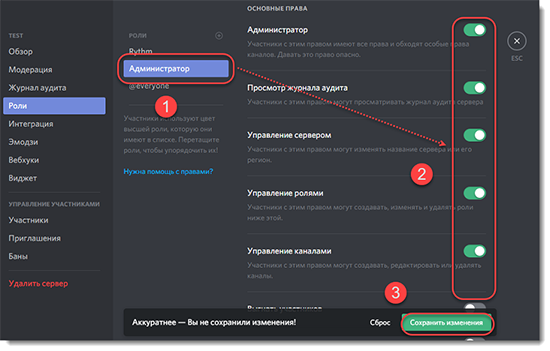
Какими правами наделены администраторы серверов
В программном обеспечении пользователи могут предоставлять права администратора либо модератора. В каждом случае имеются персональные особенности, о которых рекомендуется знать заранее.
Админ
Прежде чем выдать админку в Дискорде на сервере пользователям требуется помнить о возможных последствиях принятия решения. После назначения человек получает следующие права:
- изменение и предоставление ролей другим пользователям, включая назначение;
- приглашение новых участников для развития канала в программном обеспечении;
- изменение названия сообщества в приложении;
- изменение ников пользователям при желании;
- удаление из сообщества либо блокировка пользователей при выявленном нарушении правил поведения.
Обратите внимание, в качестве ограничения для администраторов выделяют невозможность самостоятельно управления владельцем канала в программном обеспечении. Крайне важно подумать все до мелочей перед тем, как выдать соответствующие права пользователю.
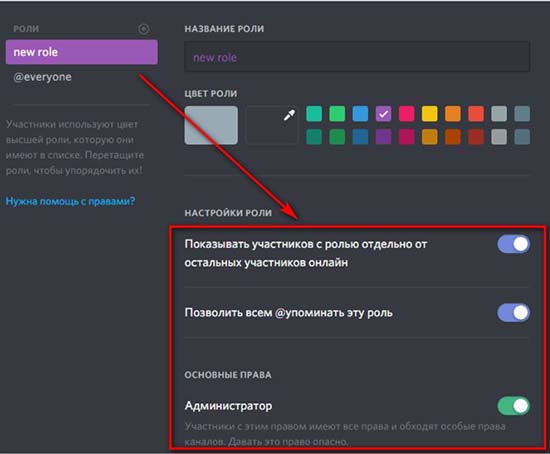
Модератор
Назначенный модератор в Дискорде обладает ограниченными функциональными возможностями. Как правило, должность предусматривает контроль за поведением участников сообщества и блокировка в случае нарушения правил.
Как дать права админа человеку в Дискорде
Чтобы дать права администратора в Дискорде, пользователям требуется соблюдать определенную последовательность действий. Инструкция зависит от выбранного метода.
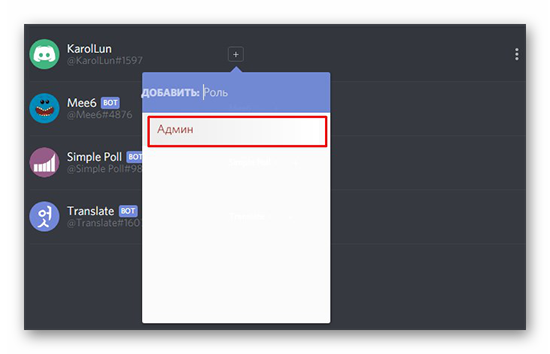
Через Настройки
При использовании персонального компьютера, последовательность действий не вызывает сложностей и предусматривает четкий алгоритм. Пользователи оставляют за собой право выполнить назначение, используя для этого раздел настроек. Инструкция включает в себя:
- Запуск программного обеспечения на стационарном компьютере с последующим переходом в личный кабинет.
- Далее требуется нажать правой кнопкой мыши на графическое изображение сервера, которое расположено в левой части панели управления.
- На следующем этапе выполняется переход в категорию настроек.
- Далее выбирается раздел ролей.
- Во вновь открывшейся форме пользователь нажимает на графическое изображение плюсика.
- Система автоматически присваивает роль конкретному участнику сообщества.
- Далее указывается наименование – к примеру, администратор.
- После этого из представленного списка выбирается цвет, которым выделяет админ из участников канала сервера.
На следующем этапе требуется перевести клавишу назначения в активное состояние.
Обратите внимание, пользователям не требуется предпринимать каких-либо действий – внесенные изменения сохраняются в автоматическом режиме. При желании можно установить дополнительные параметры, среды которых:
- изучение сформированного аудиторского журнала;
- управление каналами сервера в программном обеспечении;
- блокировка участников;
- формирование пригласительных ссылок и прочее.
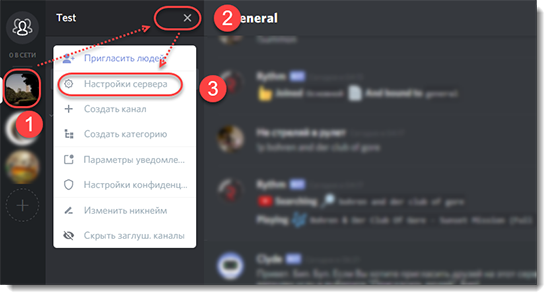
Обратите внимание, использование точечной настройки пользователи предоставляют конкретные полномочия интересующему человеку.
Второй этап подразумевает следующую последовательность действий:
- Вход в программное обеспечение с последующей авторизацией.
- Нажатие правой клавишей мыши на интересующий сервер с последующим переходом в категорию внесения настроек.
- Из представленного списка выбор категорию участников.
- Возле интересующего пользователя нажимается графическое изображение плюсика.
- Из представленного списка функций выполняется назначение администратором.
После сохранения настроек программное обеспечение автоматически предоставляет права администратора интересующему пользователю.
Через главный экран на сервере
Чтобы предоставить админку пользователю через главный экран программного обеспечения, требуется после присвоения рола следовать определенной инструкции:
- Выполнение входа в программное обеспечение Discord с последующей авторизацией в зарегистрированной учетной записи.
- Поиск интересующего пользователя, которому планируется предоставит права администратора.
- Нажатие на ник правой кнопкой мыши.
- На следующем этапе требуется перейти в категорию ролей и выбрать администратора.
Обратите внимание, сразу после сохранения полученных результатов, пользователь становится автоматическим обладателем надежного помощника, который возьмет на себя определенные обязанности по администрированию.
Выдача прав с телефона
При отсутствии под рукой стационарного компьютера, предоставить права администратора пользователи могут с помощью используемого мобильного телефона либо планшета. Последовательность действий не вызывает сложностей и подразумевает под собой:
- Авторизацию в установленном мобильном приложении Дискорд. Процедура требует ввода персонального логина и пароля от личного кабинета.
- В левой части панели управления осуществляется нажатие на раздел внесения настроек.
- На следующем этапе требуется нажать на категорию ролей.
- После этого выполняется нажатие на графическое изображение плюсика, который расположен в правой части внизу панели управления.
Далее пользователю требуется ввести название – Администратор. Сразу после этого осуществляется присвоение цвета и ввода персональных настроек. В обязательном порядке нужно поставить отметку возле строки администратора.
На следующем этапе требуется вернуть в категорию настроек программного обеспечения.
Выполняется переход в подраздел участников.
На следующем этапе требуется нажать на графическое изображение трех точек возле интересующего пользователя.
Проставление соответствующей отметки возле требуемой роли.
Обратите внимание, внесенные изменения сохраняются автоматически и вступают в силу моментально.
В качестве альтернативного варианта выделяют упрощенную последовательность действий для передачи прав администратора. Инструкция подразумевает:
- Авторизацию в программном обеспечении.
- Нажатие в правой части панели управления на графическое изображение человечка.
- Выбирается из предложенного списка интересующий абонент.
- Нажатие на клавишу перехода в раздел управления.
- Назначение конкретной роли.
- Сохранение результатов.
- Изменения моментально обретают силу.
Как забрать админку у человека
Чтобы забрать админку у пользователя, требуется нажать на раздел настроек – расположен возле ника. Далее из представленного перечня выбирается подраздел ролей. Возле отметки администрирования снимается «птичка». В завершении сохраняются изменения.






